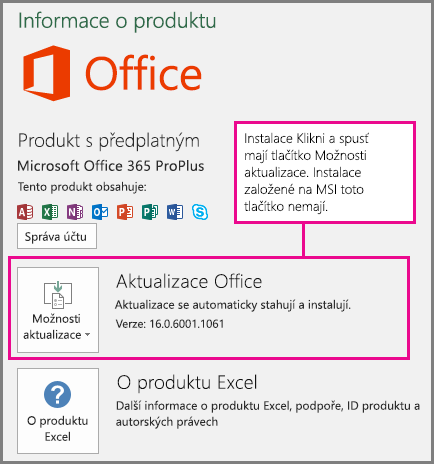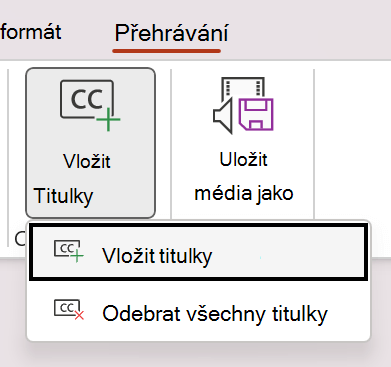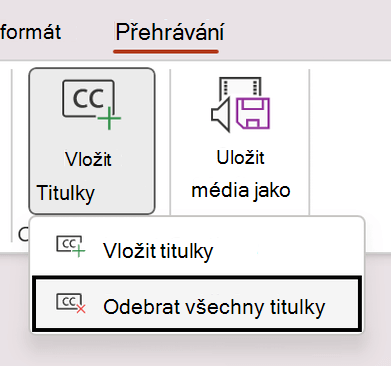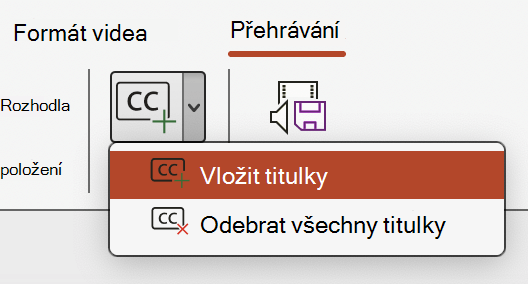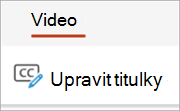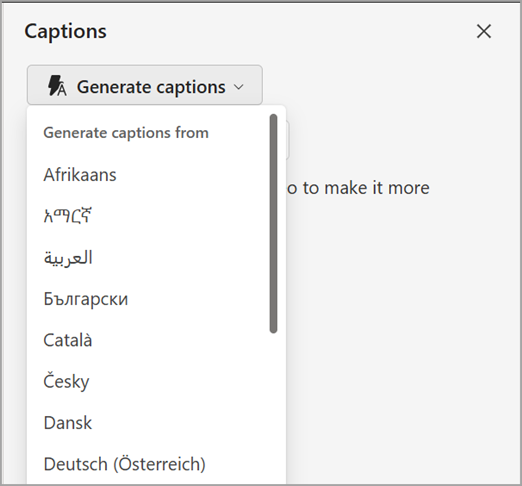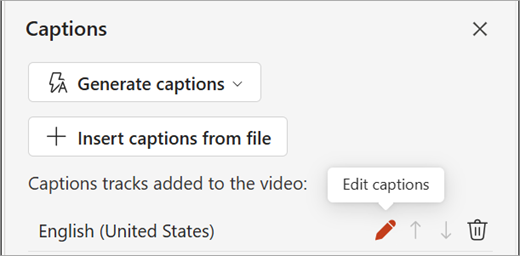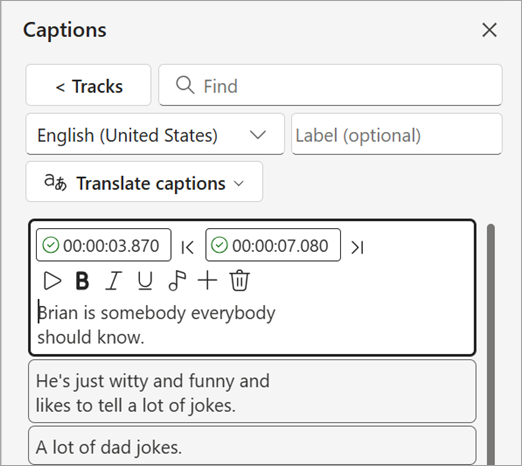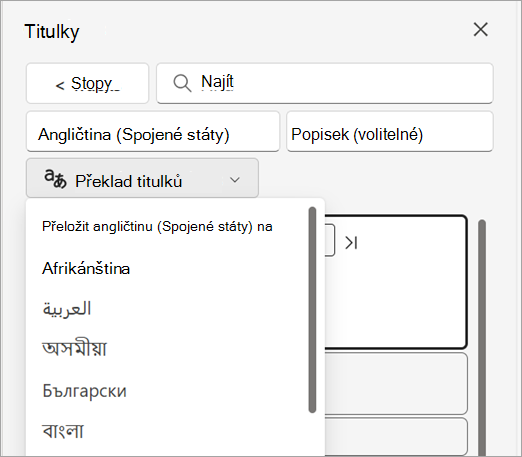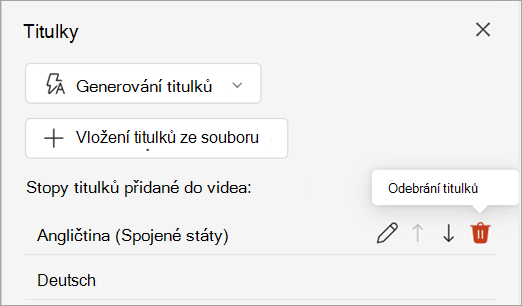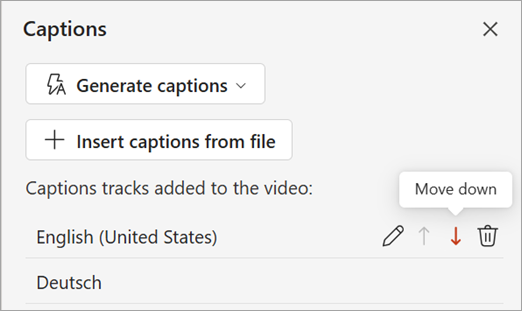VPowerPoint pro Windows, macOS a web můžete přidat skryté titulky nebo titulky do videí a zvukových souborů v prezentacích. Přidáním skrytých titulků bude vaše prezentace přístupná pro větší publikum, včetně lidí s postižením sluchu a těch, kteří mluví jinými jazyky než jazyky ve videu.
Informace o osvědčených postupech pro přístupnost najdete v článku Zpřístupnění powerpointových prezentací osobám s postižením.
PočínajeOffice 2016 máPowerPoint nový, jednodušší formát pro popis soubory s názvem WebVTT. Přehrávač videa v následujících verzích PowerPoint může tyto titulky zobrazit při přehrávání videa:
-
PowerPoint 2016
-
PowerPoint 2019
-
PowerPoint 2021
-
PowerPoint 2024
-
PowerPoint pro Microsoft 365
Skryté titulky jsou uložené v textovém souboru s příponou souboru .vtt. Soubor skrytých titulků můžete vytvořit sami nebo pomocí nástroje pro vytváření titulků. Dostupné nástroje a podrobné pokyny najdete online tak, že do vyhledávacího webu zadáte text „vytvoření souboru .vtt“.
Od verze 2411 můžete také vložit popis soubory ve formátu SRT (SubRip Text), které používají kódování UTF-8.
Pokyny k zobrazení titulků při přehrávání videa v těchto verzích PowerPoint najdete v článku Funkce přístupnosti při přehrávání videa a zvuku v PowerPointu.
Požadavky pro tuto funkci
V Office 2016závisí dostupnost funkce skrytých titulků na způsobu instalace Microsoft 365. Skryté titulky jsou dostupné jenom pro Office 2016 Klikni a spusť instalace; instalace založené na MSI nemají funkce skrytých titulků. Přečtěte si další část a zjistěte, jestli je tato funkce dostupná pro vaši instalaci PowerPoint 2016.
-
Otevřete Office 2016 aplikaci.
-
V nabídce Soubor vyberte Účet.
-
U Office 2016 instalací klikni a spusť budete mít tlačítko Možnosti aktualizace .
Instalace založené na MSI tlačítko Možnosti aktualizace nemají. Uvidíte jenom tlačítko O aplikaci <název aplikace>.
Pokud máte instalaci Office 2016založenou na instalační službě MSI, podívejte se na kartu Office 2010–2013 v tomto článku, kde se dozvíte, jaké funkce titulků máte k dispozici.
Vytvoření skrytých titulků
Před přidáním titulků si připravte textový soubor titulků s příponou .vtt. Pokyny k vytvoření souboru titulků najdete v tématu Vytvoření skrytých titulků pro video.
Přidání skrytých titulků do videa
Titulky můžete přidat do prezentací, které jste nahráli pomocí mluveného komentáře k videu, záznamů obrazovky a jakéhokoli jiného videa (s výjimkou online videí), které vložíte do PowerPoint.
-
V aplikaci PowerPoint otevřete v zobrazení Normální snímek obsahující video, do kterého chcete přidat titulky.
-
Vyberte video na snímku.
-
Na kartě Přehrávání vyberte Vložit titulky, a pak vyberte Vložit titulky.
-
V dialogovém okně Vložit titulky vyberte soubor nebo soubory a klikněte na Vložit.
-
Pokud potřebujete přidat další soubory titulků, stačí proces zopakovat.
-
Přehrajte video a zkontrolujte, jestli se titulky zobrazují správně.
Odebrání skrytých titulků z videa
Pokud potřebujete upravit soubor skrytých titulků, který je vložený do videa v aplikaci PowerPoint, můžete nejdříve soubor odebrat a pak ho upravit a přidat zpátky do videa. Před odebráním souboru z videa v aplikaci PowerPoint zkontrolujte, že máte v počítači uloženou původní kopii souboru skrytých titulků.
Pokud do videa přidáte více než jeden soubor titulků, následující postup odebere všechny soubory titulků přiřazené k videu.
-
V aplikaci PowerPoint otevřete v zobrazení Normální snímek obsahující video s titulky.
-
Vyberte video na snímku.
-
Na kartě Přehrávání vyberte Vložit titulky, a pak vyberte Odebrat všechny titulky.
Další způsoby přidání skrytých titulků
Od verze 2111 můžete skryté titulky vkládat také z pásu karet usnadnění pomocí tlačítka Vložit titulky.
Od verze 2208 můžete také vkládat skryté titulky z místní nabídky, která se zobrazí po kliknutí pravým tlačítkem na video.
Tip: Pokud používáte Microsoft 365, můžete při prezentování také zobrazit živé titulky, včetně živého překladu do jiného jazyka, pokud chcete. Další informace najdete v tématu Prezentace s automatickými titulky v reálném čase v PowerPointu.
Přidání titulků do zvukového souboru
Od verze 2303 můžete titulky pro zvuk vložit stejným způsobem jako u videa.
Tip: Skryté titulky se zobrazí jenom na snímku, do kterého je zvukový soubor vložený, i když se zvuk dál přehrává na jiných snímcích, protože je zapnuté nastavení Přehrát napříč snímky .
Související témata
Zpřístupnění powerpointového dokumentu uživatelům s postižením
Od verze 16.63 PowerPoint pro Mac podporuje skryté titulky ve formátu WebVTT.
Skryté titulky jsou uložené v textovém souboru s příponou souboru .vtt. Soubor skrytých titulků můžete vytvořit sami nebo pomocí nástroje pro vytváření titulků. Dostupné nástroje a podrobné pokyny vyhledáte online tak, že do vyhledávače zadáte text vytvoření souboru .vtt.
Od verze 16.91 můžete také vložit popis soubory ve formátu SRT (SubRip Text), které používají kódování UTF-8.
Pokyny k zobrazení titulků při sledování videa v podporovaných verzích PowerPoint najdete v části Zapnutí skrytých titulků pomocí klávesnice v článku Funkce přístupnosti při přehrávání videa a zvuku v PowerPointu.
Vytvoření skrytých titulků
Před přidáním titulků si připravte textový soubor titulků s příponou .vtt. Pokyny k vytvoření souboru titulků najdete v tématu Vytvoření skrytých titulků pro video.
Přidání skrytých titulků do videa
Titulky můžete přidat do prezentací, které jste nahráli pomocí mluveného komentáře k videu, záznamů obrazovky a jakéhokoli jiného videa (s výjimkou online videí), které vložíte do PowerPoint.
-
V aplikaci PowerPoint otevřete v zobrazení Normální snímek obsahující video, do kterého chcete přidat titulky.
-
Vyberte video na snímku.
-
Na kartě Přehrávání vyberte Vložit titulky, a pak vyberte Vložit titulky.
-
V dialogovém okně Vložit titulky vyhledejte soubor titulků. Vyberte soubor nebo soubory a pak vyberte Vložit.
-
Pokud potřebujete přidat další soubory titulků, stačí proces zopakovat.
-
Přehrajte video a zkontrolujte, jestli se titulky zobrazují správně.
Odebrání skrytých titulků z videa
Pokud potřebujete upravit soubor skrytých titulků, který se vloží do videa v PowerPoint, musíte nejdřív soubor odebrat, upravit a pak ho přidat zpátky do videa. Před odebráním souboru z PowerPoint videa se ujistěte, že máte v počítači uloženou původní kopii souboru skrytých titulků.
Pokud do videa přidáte více než jeden soubor titulků, následující postup odebere všechny soubory titulků přiřazené k videu.
-
V aplikaci PowerPoint otevřete v zobrazení Normální snímek obsahující video s titulky.
-
Vyberte video na snímku.
-
Na kartě Přehrávání vyberte Vložit titulky, a pak vyberte Odebrat všechny titulky.
Další způsoby přidání skrytých titulků
Skryté titulky můžete také vložit z pásu karet usnadnění pomocí tlačítka Vložit titulky.
Od verze 16.64 můžete také vkládat skryté titulky z místní nabídky, která se zobrazí po kliknutí se stisknutou klávesou Control na video.
Tip: Pokud používáte Microsoft 365, můžete při prezentování také zobrazit živé titulky, včetně živého překladu do jiného jazyka, pokud chcete. Další informace najdete v tématu Prezentace s automatickými titulky v reálném čase v PowerPointu.
Přidání titulků do zvukového souboru
Od verze 16.71 můžete titulky pro zvuk vložit stejným způsobem jako u videa.
Tip: Skryté titulky se zobrazí jenom na snímku, do kterého je zvukový soubor vložený, i když se zvuk dál přehrává na jiných snímcích, protože je zapnuté nastavení Přehrát napříč snímky .
Související témata
Zpřístupnění powerpointového dokumentu uživatelům s postižením
Od buildu 16.0.17820.40500 můžete pomocí rozpoznávání řeči generovat skryté titulky pro vložená videa v PowerPoint pro web. Kromě toho můžete titulky přeložit do více jazyků a upravit je z důvodu přesnosti. Pokud jste už titulky vytvořili pomocí jiné aplikace nebo služby ve formátu WebVTT nebo SRT, můžete tyto soubory titulků vložit do PowerPoint pro web.
Pokyny k zobrazení titulků při přehrávání videa v těchto verzích PowerPoint najdete v článku Funkce přístupnosti při přehrávání videa a zvuku v PowerPointu.
Generování skrytých titulků
-
V PowerPointu přejděte do normálního zobrazení a otevřete snímek s videem, ke kterým chcete přidat titulky.
-
Vyberte video na snímku.
-
Na kartě Video vyberte Upravit titulky.
-
V podokně Titulky vyberte Generovat titulky a zvolte jazyk řeči ve videu.
-
Počkejte na vygenerování popis.
Poznámka: U krátkých videí se titulky vygenerují během několika sekund. U dvouhodinového videa to může trvat až tři minuty.
-
Po vygenerování titulků se zobrazí v podokně Titulky , kde je můžete zkontrolovat a upravit.
Úprava skrytých titulků
-
Přejděte do normálního zobrazení a otevřete snímek s videem, ke kterým chcete přidat titulky.
-
Vyberte video na snímku.
-
Na kartě Video vyberte Upravit titulky.
-
V podokně Titulky se zobrazí seznam popis stop pro video. Vyberte tlačítko Upravit titulky vedle stopy titulků, kterou chcete upravit.
-
Seznam textových upozornění pro stopu titulků se zobrazí v podokně Titulky . Zkontrolujte textové signály a ujistěte se, že odpovídají tomu, co se říká ve videu. Když umístíte kurzor do textového upozornění, zobrazí se panel nástrojů a přehraje se segment videa s textovým upozorněním.
-
Podle potřeby upravte textové upozornění. Přidejte popisy důležitých zvuků a jména mluvčích.
-
Pomocí panelu nástrojů můžete použít formátování textu, vložit hudební znaky, vložit textové signály, odebrat textové upozornění a upravit počáteční a koncový čas. Text v textových upozorněních můžete najít také pomocí pole Najít v pravém horním rohu.
-
Nastavte jazyk skladby a volitelně přidejte popisek skladby.
-
-
Po dokončení úprav popis stop se výběrem tlačítka < Stopy vraťte do seznamu popis stop.
Překlad skrytých titulků
-
Přejděte do normálního zobrazení a otevřete snímek s videem, ke kterým chcete přidat titulky.
-
Vyberte video na snímku.
-
Na kartě Video vyberte Upravit titulky.
-
V podokně Titulky se zobrazí seznam popis stop pro video. Vyberte tlačítko Upravit titulky vedle popis skladby, kterou chcete přeložit.
-
Seznam textových upozornění pro popis stopu se zobrazí v podokně Titulky. Zkontrolujte textová upozornění a proveďte potřebné úpravy. Vyberte Přeložit titulky a zvolte jazyk, do kterého chcete přeložit.
-
Přidá se nová stopa titulků s přeloženým textem a zobrazí se v podokně Titulky . Zkontrolujte a proveďte potřebné úpravy.
Vložení skrytých titulků ze souboru
-
Přejděte do normálního zobrazení a otevřete snímek s videem, ke kterým chcete přidat titulky.
-
Vyberte video na snímku.
-
Na kartě Video vyberte Upravit titulky.
-
V podokně Titulky vyberte Vložit titulky a zvolte soubor WebVTT nebo SRT, který chcete vložit. Titulky se zobrazí v podokně Titulky , kde můžete zkontrolovat a provést potřebné úpravy.
-
Jazyk stopy se nastavuje automaticky na základě kódu jazyka zadaného v názvu souboru nebo jazyku popis textu. V případě potřeby použijte pole se seznamem Jazyk a nastavte jiný jazyk pro sledování titulků.
Odebrání skrytých titulků
-
Přejděte do normálního zobrazení a otevřete snímek s videem, ke kterým chcete přidat titulky.
-
Vyberte video na snímku.
-
Na kartě Video vyberte Upravit titulky.
-
V podokně Titulky vyberte tlačítko Odebrat popis vedle stop titulků, které chcete odebrat.
Změna pořadí uzavřených popis stop
-
Přejděte do normálního zobrazení a otevřete snímek s videem, ke kterému chcete přidat titulky.
-
Vyberte video na snímku.
-
Na kartě Video vyberte Upravit titulky.
-
V podokně Titulky vyberte tlačítko Přesunout nahoru nebo Přesunout dolů vedle stopy titulků, ve které chcete změnit pořadí.
Další způsoby přidání nebo úpravy skrytých titulků
Skryté titulky můžete upravit na pásu karet Přístupnostpomocí tlačítka Upravit titulky . Skryté titulky můžete také upravit z místní nabídky, když kliknete pravým tlačítkem myši na video.
Tip: Pokud používáte Microsoft 365, můžete při prezentování také zobrazit živé titulky, včetně živého překladu do jiného jazyka, pokud chcete. Další informace najdete v článku Prezentace s automatickými titulky nebo titulky v reálném čase v PowerPointu.